新买的苹果电脑如何激活
最近购买了一台全新的苹果电脑,无论是外观还是性能都令人心动不已,当我拿到手中时,我才意识到还有一个重要的步骤需要完成——激活。对于新手来说,激活苹果笔记本电脑可能会感到有些困惑。如何激活新买的苹果笔记本电脑呢?本文将为大家详细介绍激活步骤和注意事项,帮助大家轻松激活自己的苹果电脑。
具体方法:
1.开机,首先会出现语言选择页面。因为我惯用中文,这里就先选择中文了,当然你也可以选择其他的语言。
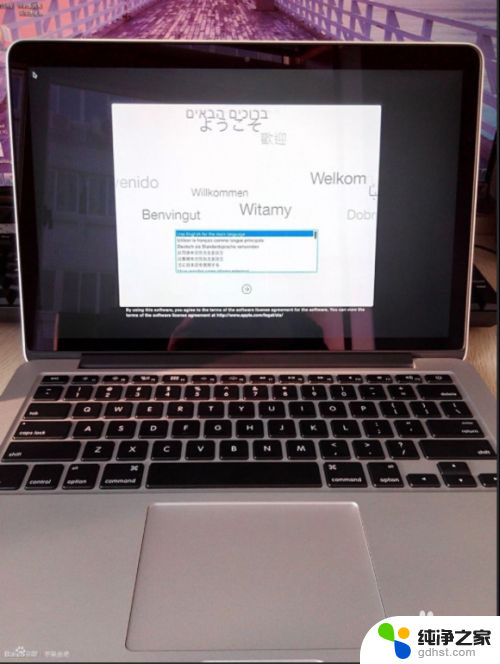
2.选择国家,这里选了“中国”,然后点击继续。注意:这里不要按enter键,直接把光标放到继续上边,然后按下触控板即可。
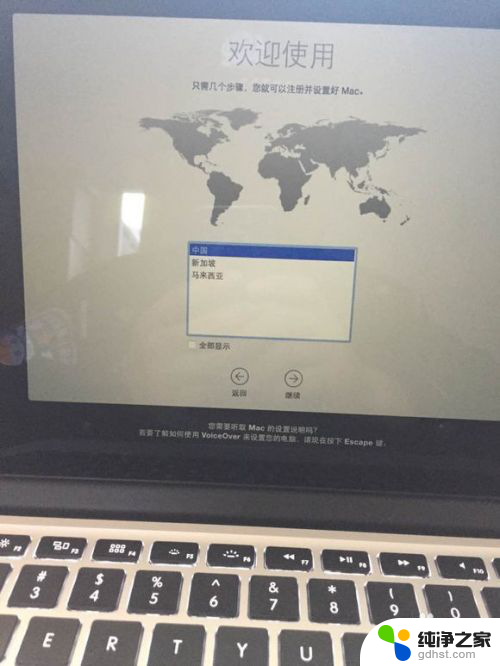
3.选择键盘布局,这里建议直接选择中文简体,然后勾选你需要的,比如拼音,五笔,之类的,看个人需求了,然后在点继续即可。
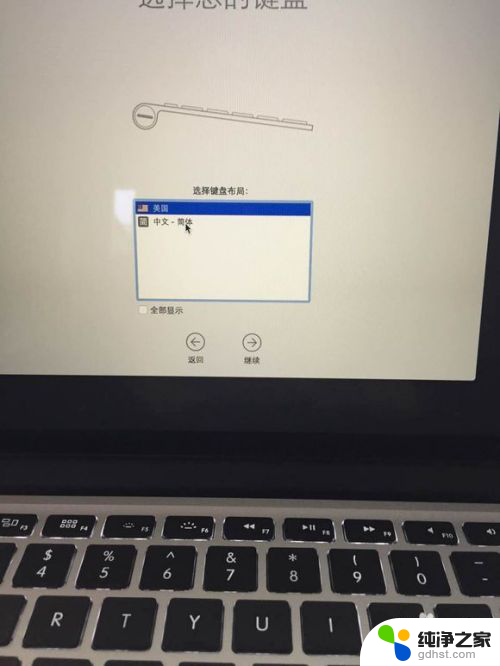
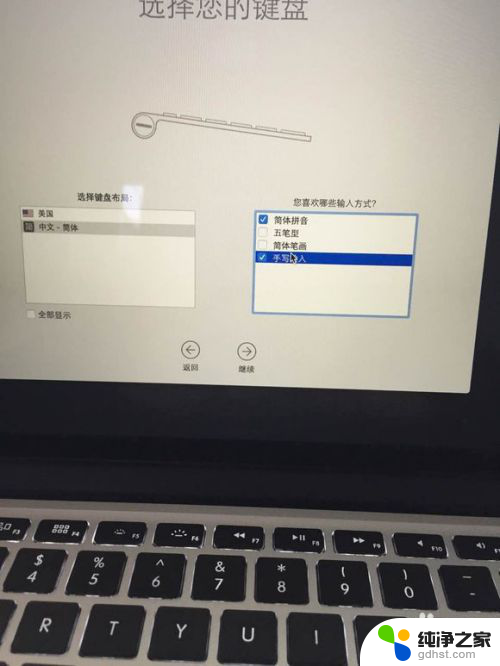
4.选择您的wifi网络,这里强烈建议选择左下角的其他网络选项。然后再选择我的电脑暂时不连接互联网,再点继续(如图2)。点了继续之后,会出现提示(如图3),我们再点继续。
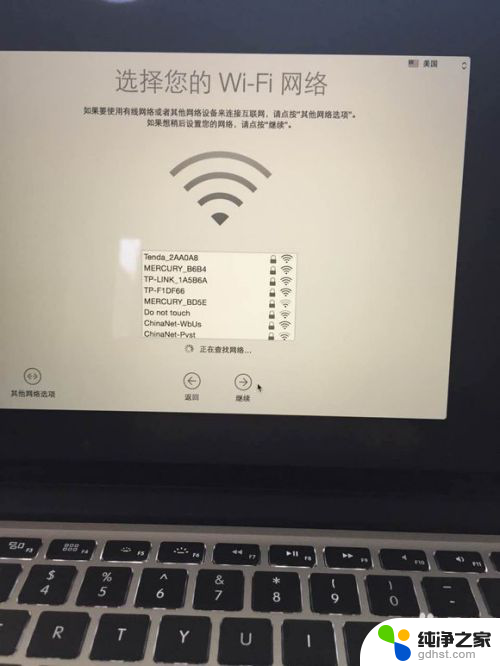
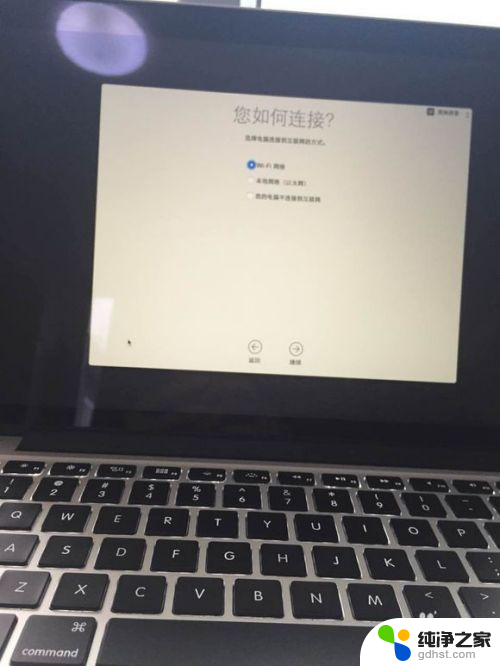
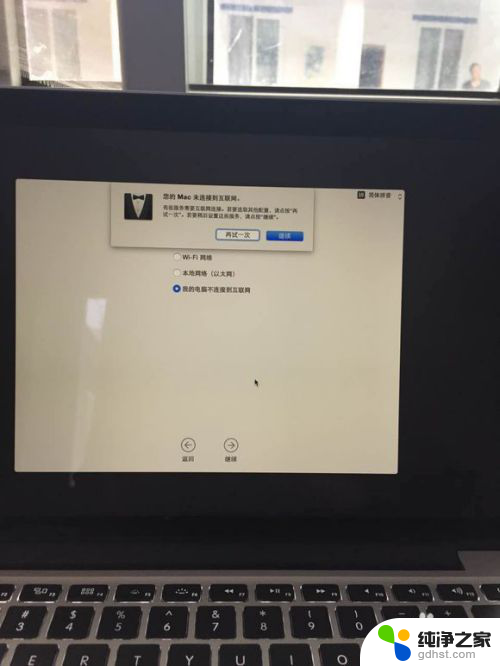
5.然后到了下图1这个界面,如果你是第一次使用OSX系统,就直接选择第三个选项,不传输任何信息,然后直接点继续。然后出现如图2所示页面,点击继续。
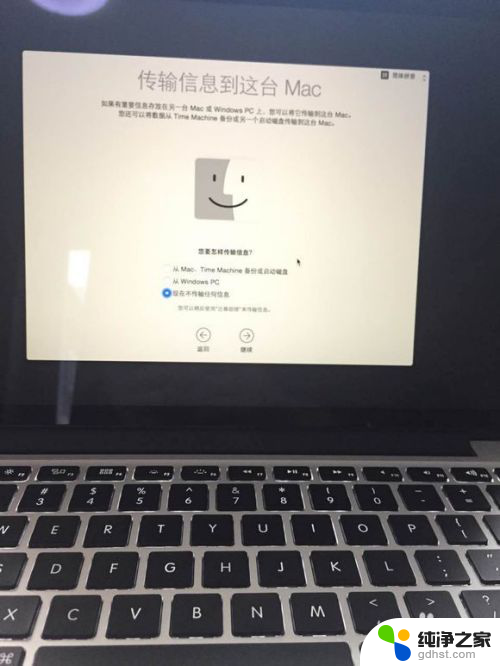
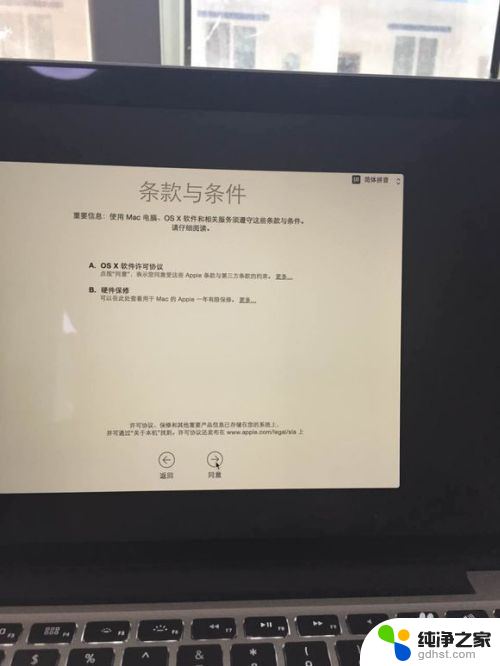
6.然后我们就来到了如下界面:创建你的电脑账户,由于前面我们选择的时简体中文。所以这里你输入全名的话会是中文,如果小伙伴想用英文给自己的电脑取名字,就按下键盘上的command+空格,切换到英文就行了,输入全名之后,按下“tab”键,就会直接复制到账户名称下面,然后再密码栏输入你的电脑的开机密码(PS:这里建议密码不要设置的太复杂,因为后期给你的电脑装软件的时候,反正很多地方都会用到这个密码),密码后面那一栏验证,就是让你在输入一遍前面设置的密码。最后一栏提示栏,可以留空不填,然后我们继续点继续
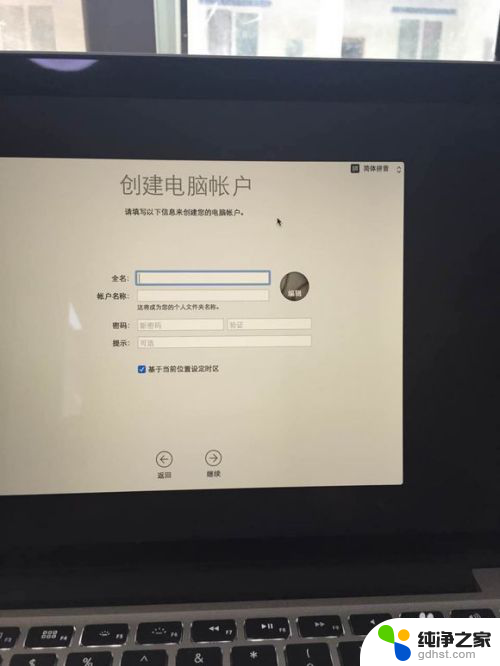
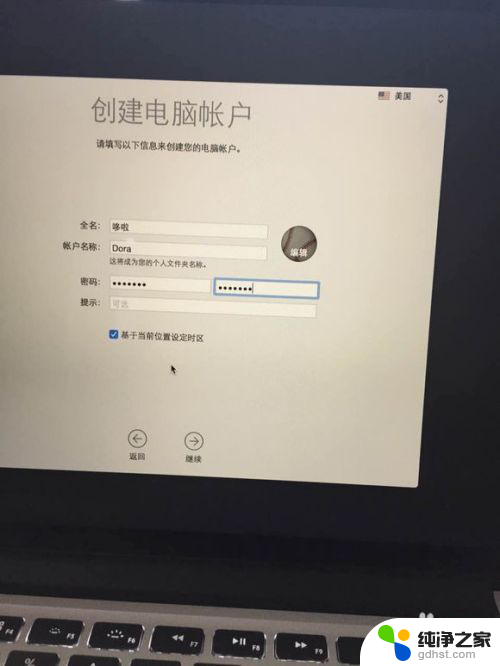
7.然后出现如图1界面,这里我们就按照默认设置打钩。点继续就行了,然后出现如图2的界面,我们的激活任务已经完成了,可以联网使用了。
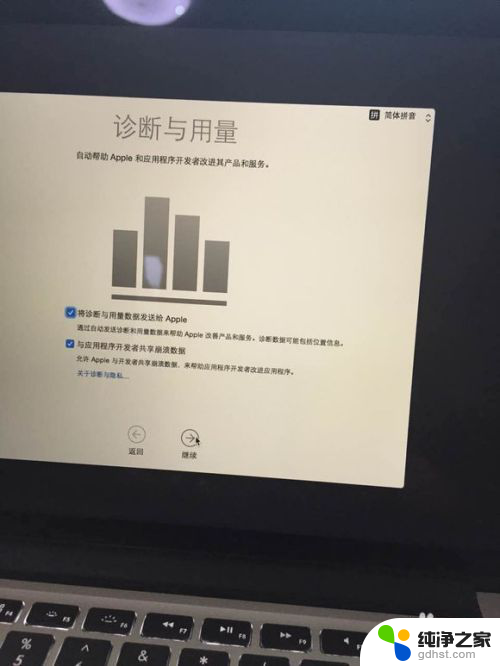
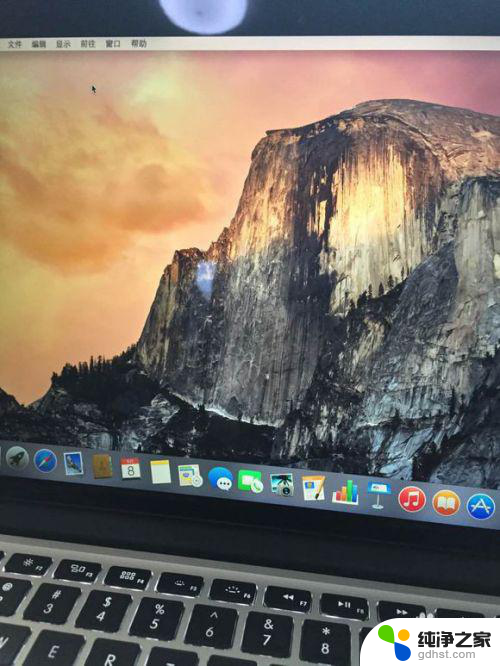
以上是关于如何激活新购买的苹果电脑的全部内容,如果有遇到相同情况的用户,可以按照以上方法解决。
- 上一篇: wpsppt目录怎么生成
- 下一篇: 蓝牙耳机连电脑能通话吗
新买的苹果电脑如何激活相关教程
-
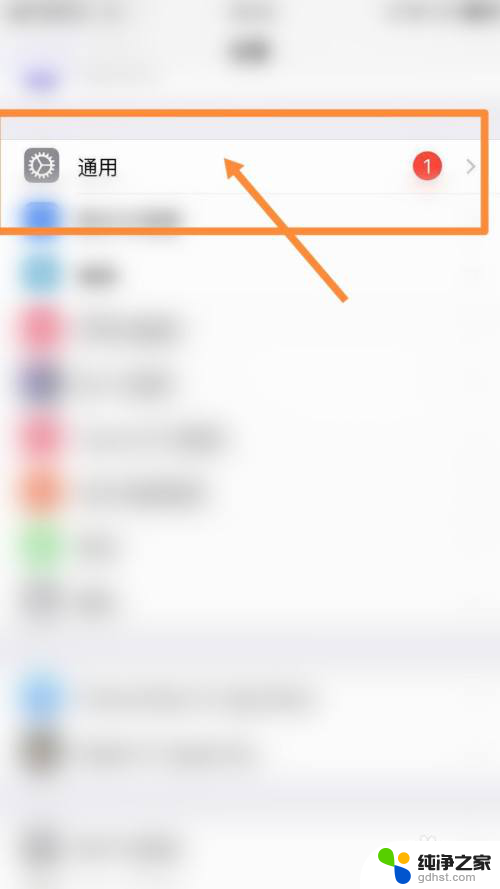 苹果13刚激活就要更新系统吗
苹果13刚激活就要更新系统吗2023-12-17
-
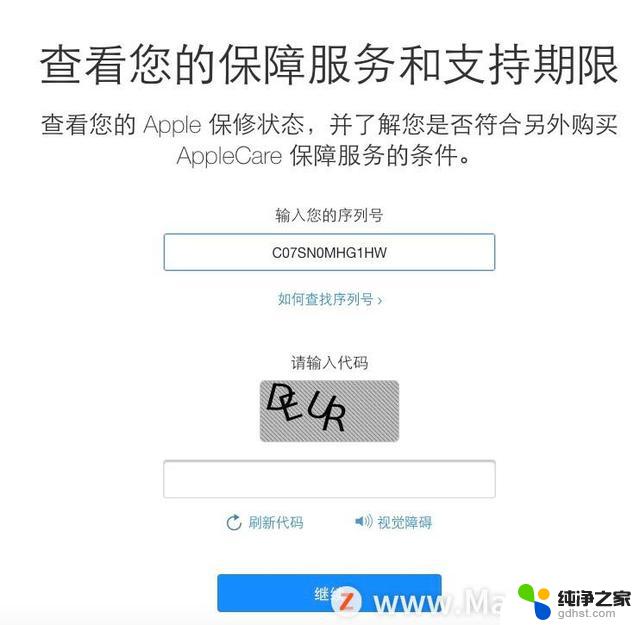 新买的笔记本怎么查看激活时间
新买的笔记本怎么查看激活时间2024-04-13
-
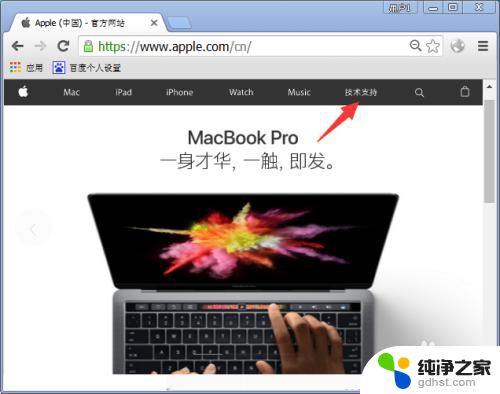 苹果笔记本激活日期查询
苹果笔记本激活日期查询2024-04-16
-
 笔记本电脑电池的激活方法
笔记本电脑电池的激活方法2024-01-03
电脑教程推荐
- 1 电容麦连接声卡没声音
- 2 word文档中的回车键箭头怎么消除
- 3 如何让电脑玩游戏不卡
- 4 excel筛选不能用怎么办
- 5 文件怎么批量修改后缀
- 6 复印机怎么扫描到电脑上
- 7 微信视频怎么没有声音了
- 8 插入u盘在电脑上怎么打开
- 9 文档怎么解除只读模式
- 10 微信登录不了是什么原因